Si teniu problemes per carregar fitxers PDF a Chrome, no esteu sols. Molts usuaris han informat d'aquest problema. Per sort, hi ha una solució.
El primer que heu de fer és assegurar-vos que feu servir la darrera versió de Chrome. Obriu el menú de Chrome i feu clic a Quant a Google Chrome. Si hi ha una actualització disponible, feu clic a Actualitza Google Chrome.
Si encara teniu problemes, proveu de reiniciar l'ordinador. De vegades, Chrome només necessita un nou començament.
Si encara veieu l'error, hi ha una cosa més que podeu provar. Obriu el menú de Chrome i aneu a Configuració. Desplaceu-vos fins a la part inferior i feu clic a Avançat. A la secció 'Restablir i netejar', feu clic a Restableix la configuració. Feu clic a Restableix la configuració i, a continuació, feu clic a Restableix.
com desinstal·lar boxbe
Després de restablir Chrome, és possible que hàgiu de tornar a iniciar la sessió al vostre compte de Google. Si encara tens problemes, contacta amb l'equip d'assistència de l'ordinador o amb la persona que gestiona la teva xarxa.
Per a alguns usuaris de PC, podeu obtenir No s'ha pogut carregar el document PDF missatge d'error quan intenteu utilitzar el visualitzador de PDF integrat per obrir un document PDF a Google Chrome en un ordinador amb Windows 11 o Windows 10. Si teniu un problema semblant, aquesta publicació és per a vosaltres! En aquesta publicació, oferim suggeriments que us poden ajudar a resoldre el problema.

Aquest problema també es pot produir en altres navegadors que tenen un lector/visor de PDF integrat. És probable que experimenteu aquest problema a Chrome pels motius següents.
- Google Chrome no està actualitzat.
- El visualitzador de PDF integrat no admet la visualització de fitxers PDF protegits.
- Configuració incorrecta o problema amb el propi navegador.
En un cas particular en què podeu rebre un missatge d'error, simplement indica que el navegador web que feu servir, Google Chrome, està intentant obrir un fitxer PDF protegit al seu propi visualitzador de PDF. En aquest cas, haureu d'obrir el fitxer PDF protegit amb Adobe Acrobat Reader o qualsevol altra aplicació PDF d'escriptori al vostre ordinador.
Per solucionar problemes de visualització de PDF en línia, proveu de restablir la configuració de visualització del vostre navegador per resoldre el problema de visualització. A Reader o Acrobat, feu clic amb el botó dret a la finestra del document i seleccioneu Configuració de visualització de la pàgina . A la llista del panell esquerre, seleccioneu Internet , després desmarqueu Mostra PDF al navegador opció i, a continuació, feu clic BÉ per guardar els canvis.
No s'ha pogut carregar el document PDF a Chrome
Si intenteu utilitzar el visualitzador de PDF integrat per obrir un document PDF a Google Chrome en un ordinador amb Windows 11/10, No s'ha pogut carregar el document PDF missatge d'error, podeu aplicar les nostres solucions o solucions suggerides a continuació sense cap ordre particular per solucionar fàcilment el problema al vostre sistema.
aplicació per a persones Windows 10
- Assegureu-vos que Chrome estigui actualitzat amb la darrera compilació/versió.
- Configureu Chrome per baixar en lloc d'obrir PDF
- Esborra la memòria cau del navegador Chrome
- Desactiveu/elimineu extensions problemàtiques
- Utilitzeu una extensió de visualitzador de PDF de tercers
- Restableix/Torna a instal·lar el navegador Chrome
- Utilitzeu un navegador diferent per veure el PDF
Fem una ullada a aquests suggeriments enumerats en detall.
1] Assegureu-vos que Chrome estigui actualitzat amb la darrera compilació/versió.
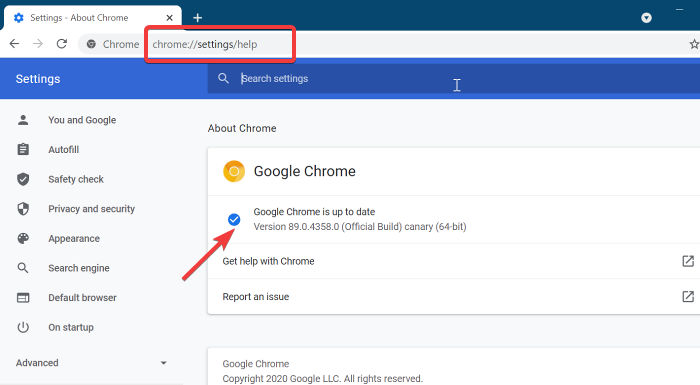
Tal com han informat alguns usuaris de PC afectats, el missatge d'error 'No s'ha pogut carregar el document PDF' pot ser degut a un navegador obsolet. De tant en tant, pot aparèixer una fallada o un error i afectar determinades funcions del programari. En casos com aquest, o per evitar que es produeixin problemes, el millor és assegurar-se sempre que comproveu i actualitzeu manualment el vostre navegador periòdicament seguint els passos següents; de vegades, Chrome no s'actualitzarà sense la intervenció de l'usuari.
- Obriu Chrome.
- Feu clic als punts suspensius (tres punts).
- Anar a Ajuda > Quant a Google Chrome .
- S'obrirà una nova pestanya que mostra la versió actual instal·lada al vostre PC. A més, Chrome comprovarà si hi ha actualitzacions. Si hi ha una actualització disponible, se us demanarà que la instal·leu.
- Reinicieu el navegador un cop finalitzada l'actualització.
Si el problema persisteix, podeu passar a la següent solució.
2] Configura Chrome per baixar-lo en lloc d'obrir PDF
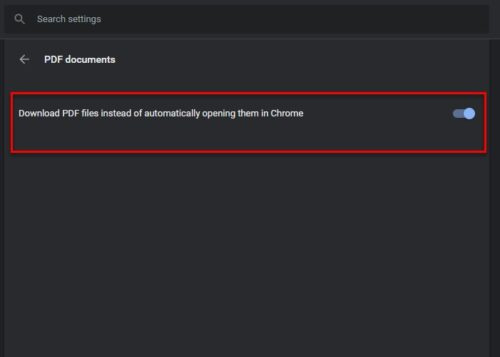
Es pot produir un error a la visualització a causa de la configuració del contingut al navegador Chrome. De manera predeterminada, Chrome està configurat per obrir fitxers PDF internament, però podeu canviar aquest comportament simplement desactivant el visualitzador de PDF de Chrome i triant obrir fitxers PDF en un visualitzador de PDF dedicat, però haureu de configurar Chrome per descarregar el fitxer PDF. d'obrir l'arxiu. Després de descarregar el document, podeu obrir-lo normalment amb Adobe Acrobat Reader o qualsevol altre lector de PDF especialitzat gratuït alternatiu per a Windows 11/10.
Per configurar Chrome perquè baixi en lloc d'obrir documents PDF al dispositiu, feu el següent:
- Obriu Chrome.
- Feu clic a la icona de tres punts a l'extrem superior dret del navegador.
- Anar a Configuració .
- Sota Privadesa i seguretat secció, desplaceu-vos cap avall fins a Avançat .
- Feu clic Configuració del lloc o Configuració del contingut el que es mostri.
- Desplaceu-vos cap avall i feu clic Configuració de contingut addicional.
- Feu clic Documents PDF del menú ampliat.
- Ara assegureu-vos Baixeu PDF en lloc d'obrir-los automàticament a Chrome botó de selecció activat.
A menys que trieu una altra ubicació, el document PDF es desarà a la ubicació predeterminada següent:
eina d’eliminació de metadades|_+_|
Per tant, obriu el programari de lectura de PDF d'escriptori predeterminat que hàgiu instal·lat al vostre ordinador, navegueu a la ubicació anterior i feu doble clic al fitxer per obrir-lo. Haureu de fer-ho perquè encara que Adobe Acrobat Reader o qualsevol lector de PDF ja estigui instal·lat al vostre ordinador, si un altre programa com Chrome en aquest cas intenta obrir el fitxer, obtindreu un error.
Llegeix : Força Microsoft Edge a descarregar PDF en lloc d'obrir-los
3] Esborra la memòria cau del navegador Chrome
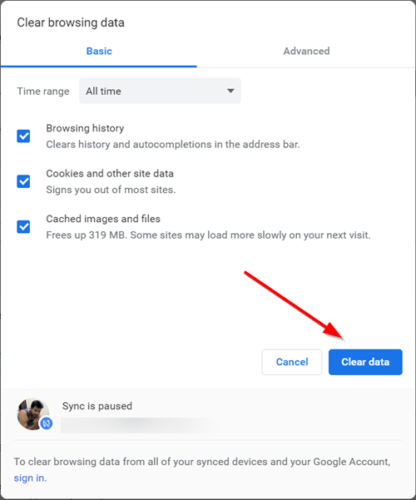
El navegador Chrome, com altres navegadors, emmagatzema tot tipus de fitxers (com ara galetes i supercookies) a l'ordinador per mostrar determinats llocs web més ràpidament, però de vegades els fitxers de memòria cau es poden malmetre i això pot provocar diversos errors i probablement l'error. t'estàs enfrontant actualment. Per tant, per descartar la possibilitat que una memòria cau del navegador malmesa sigui la culpable aquí, podeu esborrar la memòria cau del navegador Chrome i veure si això resol el vostre problema. En cas contrari, passeu al següent suggeriment.
Llegeix : Diferència entre la memòria cau i les galetes
4] Desactiveu/elimineu extensions problemàtiques
Si Chrome no carrega documents PDF quan intenteu visualitzar aquests fitxers, també pot ser que algunes extensions estiguin interferint amb el vostre navegador. En aquest cas, per solucionar problemes, simplement podeu desactivar totes les extensions i, a continuació reinicieu chrome . Si el problema no es torna a produir, el problema està definitivament relacionat amb una de les vostres extensions. Ara podeu habilitar les extensions una per una i veure si podeu obrir PDF amb el visualitzador de PDF integrat de Chrome. Un cop identifiqueu les extensions problemàtiques, podeu eliminar el complement del navegador o simplement deixar-lo desactivat.
5] Utilitzeu una extensió de visualitzador de PDF de tercers
Alguns usuaris de PC afectats han informat que van aconseguir solucionar el problema baixant i activant una extensió anomenada PDF Viewer a Google Chrome. Per tant, podeu provar aquesta solució alternativa fent el següent:
- Dirigiu-vos a chrome.google.comr i premeu Afegir a crom per instal·lar l'extensió al vostre navegador web.
- Confirmeu l'addició d'aquesta extensió.
- Aneu al menú de tres punts i seleccioneu Més eines > Extensions per assegurar-se que aquesta extensió està activada.
- Reinicieu Google Chrome.
Ara podeu obrir el fitxer PDF i veure si el document es carrega sense cap error. En cas contrari, passeu a la següent solució.
Windows 8.1 fons d'escriptori
6] Restableix/Torna a instal·lar el navegador Chrome
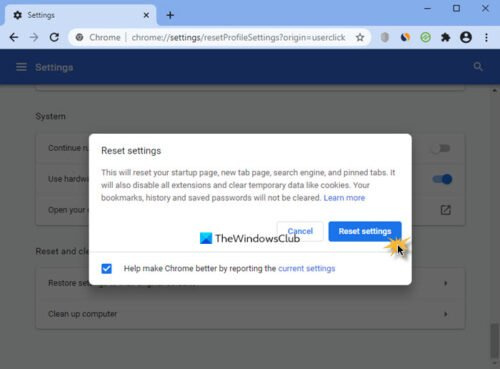
De vegades pot passar que la vostra instal·lació actual de Chrome estigui malmesa o que alguns paràmetres o paràmetres que heu aplicat al navegador impedeixen que algunes funcions del navegador funcionin correctament, provocant el problema destacat i molts altres problemes. En aquest cas, la solució més pràctica seria restablir primer el navegador Chrome a la seva configuració predeterminada. Si això no soluciona el problema, podeu tornar a instal·lar Chrome completament. Per desinstal·lar Chrome, us suggerim que utilitzeu el programari de desinstal·lació que eliminarà tots els fitxers i les entrades del registre relacionats amb Chrome, assegurant-vos que els fitxers sobrants no interfereixin amb instal·lacions futures. Després d'això, descarregueu i instal·leu la darrera versió del navegador al vostre PC amb Windows 11/10.
7] Utilitzeu un navegador diferent per veure el PDF
De vegades, el problema només pot estar relacionat amb el navegador Chrome. Per tant, suposem que preferiu que els vostres documents PDF s'obrin en un navegador web. En aquest cas podeu utilitzar Editor de PDF Firefox o inicieu i utilitzeu Microsoft Edge PDF Viewer, ja que el navegador està integrat al sistema operatiu Windows 11/10, no cal instal·lar cap navegador.
Espero que aquest post us sigui útil!
Publicació relacionada : Edge no pot obrir PDF, hi ha alguna cosa que impedeix que s'obri aquest PDF.











![La informació del sistema MSINFO32.exe no funciona [Correcció]](https://prankmike.com/img/errors/7D/msinfo32-exe-system-information-not-working-fix-1.jpg)



